Πώς να επαναφέρετε το τηλέφωνο Samsung όταν είναι κλειδωμένο σε 6 εύκολα βήματα
7 λεπτό. ανάγνωση
Ενημερώθηκε στις
Διαβάστε τη σελίδα αποκάλυψης για να μάθετε πώς μπορείτε να βοηθήσετε το MSPoweruser να διατηρήσει τη συντακτική ομάδα Διάβασε περισσότερα

Αναζητάτε έναν τρόπο να επαναφέρετε το Android χωρίς κωδικό πρόσβασης; Πρέπει να έχετε κλειδωθεί έξω από το τηλέφωνό σας. Αυτή είναι μια γενική περίπτωση με πολλούς χρήστες της Samsung που συχνά ξεχνούν τον κωδικό πρόσβασης της οθόνης κλειδώματος στο τηλέφωνό τους και δεν μπορούν να πραγματοποιήσουν επαναφορά εργοστασιακών ρυθμίσεων της Samsung.
Χωρίς αμφιβολία είναι μια ενοχλητική κατάσταση. Αλλά μην πανικοβάλλεστε. Σε αυτήν την ανάρτηση, θα μοιραστούμε γιατί οι χρήστες πρέπει να επαναφέρουν εργοστασιακά τηλέφωνα Android και πώς να επαναφέρουν εργοστασιακά ένα κλειδωμένο τηλέφωνο Samsung χρησιμοποιώντας έξι τεχνικές. Έτσι, ελέγξτε αυτές τις μεθόδους που πρέπει να διαβάσετε παρακάτω.
Φαγητού σε πακέτο:
Μέρος 1: Γιατί πρέπει να πραγματοποιήσετε επαναφορά εργοστασιακών ρυθμίσεων του τηλεφώνου Android όταν είναι κλειδωμένο η Samsung;
Η επαναφορά εργοστασιακών ρυθμίσεων βοηθά στην εκκαθάριση δεδομένων συστήματος και δυσλειτουργιών, στην επαναφορά των προεπιλεγμένων ρυθμίσεων και στην επαναφορά ενός κλειδωμένου τηλεφώνου smartphone. Οι χρήστες της Samsung μπορεί να χρειαστεί να επαναφέρουν εργοστασιακά τα τηλέφωνά τους Android για τους ακόλουθους λόγους:
- Αγοράσατε ένα μεταχειρισμένο τηλέφωνο και θέλετε να διαγράψετε τα δεδομένα του για να ξεκινήσετε από την αρχή.
- Ξεχάσατε τον κωδικό πρόσβασης της οθόνης κλειδώματος και θέλετε να επαναφέρετε τις εργοστασιακές ρυθμίσεις του τηλεφώνου Samsung.
- Το τηλέφωνό σας συνεχίζει να κολλάει ή να δυσλειτουργεί.
- Η οθόνη του τηλεφώνου Samsung έχει κολλήσει και δεν μπορείτε να αποκτήσετε πρόσβαση στις εφαρμογές.
Εάν αντιμετωπίζετε οποιαδήποτε από τις παραπάνω καταστάσεις και θέλετε να μάθετε πώς να επαναφέρετε τις εργοστασιακές ρυθμίσεις του τηλεφώνου Samsung όταν είναι κλειδωμένο, δοκιμάστε τους έξι τρόπους που αναφέρονται παρακάτω:
Μέρος 2: Έξι τρόποι για επαναφορά εργοστασιακών ρυθμίσεων του τηλεφώνου Samsung
Πώς να επαναφέρετε ένα κλειδωμένο τηλέφωνο Samsung; Εάν βρίσκεστε σε μια κατάσταση όπου έχετε ξεχάσει τον κωδικό πρόσβασης της οθόνης κλειδώματος για το τηλέφωνό σας Samsung, δεν θα μπορείτε να το επαναφέρετε εργοστασιακά. Ωστόσο, δεν είναι αδύνατο. Υπάρχουν πολλές αποδεδειγμένες μέθοδοι για να παρακάμψετε την οθόνη κλειδώματος και να επαναφέρετε ένα τηλέφωνο. Μάθετε πώς να επαναφέρετε εργοστασιακά ένα κλειδωμένο τηλέφωνο Samsung με έξι τρόπους:
Μέθοδος 1: Επαναφορά εργοστασιακών ρυθμίσεων ενός κλειδωμένου τηλεφώνου Samsung κάνοντας κλικ στα κουμπιά
Ένας απλός τρόπος για να επαναφέρετε τις εργοστασιακές ρυθμίσεις του τηλεφώνου σας Android είναι χρησιμοποιώντας τα κουμπιά της συσκευής σας για να μεταβείτε πρώτα στη λειτουργία ανάκτησης και μετά να προχωρήσετε στην επαναφορά. Δείτε πώς μπορείτε να επαναφέρετε ένα τηλέφωνο Samsung που είναι κλειδωμένο χρησιμοποιώντας μόνο τα κουμπιά:
- Απενεργοποιήστε το τηλέφωνό σας Samsung.
- Πατήστε παρατεταμένα τα κουμπιά Αύξηση έντασης, Τροφοδοσία και Αρχική σελίδα για κάποιο χρονικό διάστημα.
- Το τηλέφωνό σας θα επανεκκινηθεί. Θα εμφανιστεί μια οθόνη "Εγκατάσταση ενημέρωσης συστήματος".
- Επιλέξτε “wipe data/factory reset” πατώντας το κουμπί Power.
- Πατήστε «Ναι». Όλα τα δεδομένα θα διαγραφούν από το τηλέφωνό σας.
- Επανεκκινήστε τη συσκευή σας. Αυτός είναι ο τρόπος επαναφοράς εργοστασιακών ρυθμίσεων ενός κλειδωμένου τηλεφώνου Samsung κάνοντας κλικ στα κουμπιά της συσκευής σας.
ΚΑΤΑ
- Δεν μπορείτε να χρησιμοποιήσετε αυτήν τη μέθοδο εάν το κλειδωμένο τηλέφωνο Samsung δεν απενεργοποιείται.
Μέθοδος 2: Επαναφορά εργοστασιακών ρυθμίσεων Η Samsung που είναι κλειδωμένη δεν απενεργοποιείται
Εάν το τηλέφωνό σας Samsung είναι κλειδωμένο και δεν μπορείτε να το απενεργοποιήσετε για επανεκκίνηση σε λειτουργία ανάκτησης, υπάρχει ένας άλλος τρόπος με τον οποίο μπορείτε να επαναφέρετε το τηλέφωνό σας Android. Tenorshare 4ukey για Android είναι το καλύτερο εργαλείο για να ξεκλειδώσετε το τηλέφωνο Samsung και να κάνετε επαναφορά εργοστασιακών ρυθμίσεων.
Εκτός από την επαναφορά του τηλεφώνου σας, μπορεί να παρακάμψει το κλείδωμα FRP και να επαναφέρει όλα τα είδη PIN, κωδικούς πρόσβασης κλειδώματος, Face ID και βιομετρική επαλήθευση. Αλλά προτού μάθετε πώς να επαναφέρετε ένα τηλέφωνο Samsung που είναι κλειδωμένο, μάθετε τι μπορεί να κάνει περισσότερο το 4uKey για εσάς:
- Παρακάμψτε το κλείδωμα FRP και τον λογαριασμό Google για να ξεκλειδώσετε το τηλέφωνο.
- Αφαιρέστε το PIN, τους κωδικούς πρόσβασης, το Face ID και το βιομετρικό κλείδωμα.
- Υποστηρίζει Android 6.0 και όλες τις τρέχουσες εκδόσεις.
- Διαγράψτε τον λογαριασμό σας Google χωρίς να χρειάζεστε κωδικό πρόσβασης.
- Παρέχει εύκολο και ασφαλές ξεκλείδωμα μέσα σε λίγα λεπτά.
Δείτε πώς μπορείτε να επαναφέρετε τις εργοστασιακές ρυθμίσεις ενός τηλεφώνου Samsung όταν είναι κλειδωμένο χρησιμοποιώντας 4uKey για Android:
- Ξεκινήστε κάνοντας λήψη και εγκατάσταση του 4uKey για Android στον υπολογιστή σας.
- Συνδέστε το κλειδωμένο τηλέφωνο Samsung στον υπολογιστή σας.
- Ανοίξτε το 4uKey για Android στη διεπαφή του. Επιλέξτε "Κατάργηση κλειδώματος οθόνης".
- Πατήστε «Έναρξη». Το λογισμικό θα επιβεβαιώσει εάν θέλετε να διαγράψετε δεδομένα. Απλώς πατήστε "Ναι".
- Το 4uKey για Android θα ξεκινήσει τη διαδικασία αφαίρεσης κλειδώματος. Επανεκκινήστε το τηλέφωνό σας Samsung σε λειτουργία ανάκτησης αφού ολοκληρωθεί η διαδικασία ξεκλειδώματος του τηλεφώνου.
- Επανεκκινήστε το σύστημα. Το κινητό σας τηλέφωνο θα επανεκκινηθεί. Αυτός είναι ο τρόπος επαναφοράς εργοστασιακών ρυθμίσεων ενός κλειδωμένου τηλεφώνου Samsung χρησιμοποιώντας το 4uKey για Android.
Μέθοδος 3: Επαναφορά εργοστασιακών ρυθμίσεων ενός κλειδωμένου τηλεφώνου Samsung χρησιμοποιώντας το Find My Mobile
Πώς να επαναφέρετε τις εργοστασιακές ρυθμίσεις ενός τηλεφώνου Android όταν είναι κλειδωμένο από τη Samsung; Μπορείτε επίσης να επαναφέρετε τις εργοστασιακές ρυθμίσεις του τηλεφώνου σας εάν έχετε ήδη συγχρονίσει το τηλέφωνό σας Samsung με τη λειτουργία Εύρεση του κινητού μου. Αυτή η μέθοδος είναι κατάλληλη για όλους τους χρήστες κινητών της Samsung. Μπορεί να βρει τη συσκευή σας και να την ξεκλειδώσει για επαναφορά εργοστασιακών ρυθμίσεων. Δείτε πώς μπορείτε να επαναφέρετε σκληρά ένα κλειδωμένο τηλέφωνο Android χρησιμοποιώντας το Find My Mobile:
- Ανοικτό Samsung Βρείτε το κινητό μου τοποθεσία στο πρόγραμμα περιήγησης του υπολογιστή σας.
- Συνδεθείτε στον λογαριασμό σας Samsung.
- Πατήστε «Ξεκλείδωμα».
- Εισαγάγετε τα στοιχεία του κινητού σας Samsung, όπως τον κωδικό πρόσβασης του λογαριασμού σας. Πατήστε ξανά "Ξεκλείδωμα".
- Πατήστε «Διαγραφή δεδομένων». Αυτός είναι ο τρόπος με τον οποίο μπορείτε να επαναφέρετε τις εργοστασιακές ρυθμίσεις ενός τηλεφώνου Samsung όταν είναι κλειδωμένο χρησιμοποιώντας την ενσωματωμένη λειτουργία Find My Mobile του τηλεφώνου σας.
ΚΑΤΑ
- Μπορείτε να χρησιμοποιήσετε αυτήν τη μέθοδο μόνο εάν το τηλέφωνό σας είναι συνδεδεμένο σε δίκτυο κινητής τηλεφωνίας και έχετε ενεργοποιήσει την υπηρεσία παρακολούθησης τοποθεσίας.
Μέθοδος 4: Χρήση της Διαχείρισης συσκευών Android για επαναφορά ενός τηλεφώνου Samsung που είναι κλειδωμένο
Ένας άλλος τρόπος επαναφοράς εργοστασιακών ρυθμίσεων του Android χωρίς κωδικό πρόσβασης είναι μέσω της Διαχείρισης συσκευών Android. Εάν έχετε ενεργοποιήσει αυτή τη δυνατότητα στο παρελθόν στον Λογαριασμό σας Google, μπορείτε να παρακολουθείτε εξ αποστάσεως το τηλέφωνό σας, να αλλάξετε τον κωδικό πρόσβασής του και να κάνετε επαναφορά εργοστασιακών ρυθμίσεων. Δείτε πώς μπορείτε να επαναφέρετε ένα τηλέφωνο Samsung όταν είναι κλειδωμένο χρησιμοποιώντας τη Διαχείριση συσκευής Android:
- Συνδεθείτε στη Διαχείριση συσκευής Android με τον λογαριασμό σας Google.
- Επιλέξτε το τηλέφωνό σας.
- Πατήστε "Κλείδωμα". Πληκτρολογήστε έναν προσωρινό κωδικό πρόσβασης. Πατήστε ξανά το «Κλείδωμα».
- Πληκτρολογήστε ξανά τον προσωρινό κωδικό πρόσβασης.
- Μεταβείτε στις Ρυθμίσεις της οθόνης κλειδώματος.
- Απενεργοποιήστε τον προσωρινό κωδικό πρόσβασης που έχετε ορίσει.
- Επιλέξτε «Διαγραφή». Αυτός είναι ο τρόπος επαναφοράς ενός κλειδωμένου τηλεφώνου Samsung χρησιμοποιώντας τη Διαχείριση συσκευής Android.
ΚΑΤΑ
- Μπορείτε να χρησιμοποιήσετε αυτήν τη μέθοδο μόνο εάν συγχρονίσετε το τηλέφωνό σας Samsung με τη λειτουργία Google Android Device Manager.
Μέθοδος 5: Επαναφορά εργοστασιακών ρυθμίσεων Android χωρίς κωδικό πρόσβασης με λογαριασμό Google
Ένας άλλος τρόπος για να μάθετε πώς να επαναφέρετε τις εργοστασιακές ρυθμίσεις του τηλεφώνου σας Android όταν είναι κλειδωμένο από τη Samsung είναι χρησιμοποιώντας τον λογαριασμό σας Google. Μπορείτε να χρησιμοποιήσετε αυτήν τη μέθοδο με ένα τηλέφωνο Samsung με έκδοση λειτουργικού συστήματος Android 4.4 ή μικρότερη. Δείτε πώς μπορείτε να επαναφέρετε εργοστασιακά τη Samsung χωρίς κωδικό πρόσβασης μέσω του λογαριασμού σας Google:
- Εισαγάγετε έναν τυχαίο κωδικό πρόσβασης ή μοτίβο στο κλειδωμένο τηλέφωνο Samsung.
- Θα εμφανιστεί ένα μήνυμα "Ξεχάσατε το μοτίβο". Πατήστε πάνω του.
- Θα σας ζητηθεί να επιλέξετε τον "Λογαριασμό Google" ή τον "Εφεδρικό PIN".
- Επιλέξτε "Λογαριασμός Google".
- Πατήστε "Ξεκλείδωμα λογαριασμού".
- Πληκτρολογήστε τον κωδικό πρόσβασης του λογαριασμού σας Google. Αυτός είναι ο τρόπος επαναφοράς ενός τηλεφώνου Samsung χρησιμοποιώντας τον λογαριασμό σας Google όταν είναι κλειδωμένο.
ΚΑΤΑ
- Μπορείτε να χρησιμοποιήσετε αυτήν τη μέθοδο μόνο εάν έχετε τηλέφωνο Samsung με έκδοση Android 4.4 ή μικρότερη.
Μέθοδος 6: Επαναφορά εργοστασιακών ρυθμίσεων ενός τηλεφώνου Samsung με λειτουργία ανάκτησης
Εξακολουθείτε να μην μπορείτε να επαναφέρετε τις εργοστασιακές ρυθμίσεις του κλειδωμένου τηλεφώνου σας; Μπορείτε να επαναφέρετε το τηλέφωνό σας χρησιμοποιώντας τη λειτουργία ανάκτησης. Δείτε πώς μπορείτε να επαναφέρετε ένα τηλέφωνο Samsung που είναι κλειδωμένο μέσω της λειτουργίας ανάκτησης:
- Απενεργοποιήστε το τηλέφωνό σας Samsung.
- Πατήστε παρατεταμένα τα κουμπιά αύξησης της έντασης και τα πλευρικά κουμπιά.
- Θα λάβετε ένα μήνυμα "No Command" και το τηλέφωνό σας θα επανεκκινήσει σε λειτουργία ανάκτησης.
- Πλοηγηθείτε με τα στοιχεία ελέγχου Αύξηση και Κάτω έντασης.
- Επιλέξτε Επαναφορά εργοστασιακών ρυθμίσεων.
- Επιβεβαιώστε κάνοντας κλικ στο κουμπί λειτουργίας.
- Επιβεβαιώστε ξανά πατώντας «Ναι-Διαγραφή όλων των δεδομένων χρήστη». Το τηλέφωνό σας θα γίνει επαναφορά εργοστασιακών ρυθμίσεων.
ΚΑΤΑ
- Αυτή η μέθοδος δεν θα λειτουργήσει εάν δεν μπορείτε να εισέλθετε στη λειτουργία ανάκτησης.
Μέρος 3: Η κατώτατη γραμμή
Εάν θέλετε να μάθετε πώς να επαναφέρετε εργοστασιακά τη Samsung χωρίς κωδικό πρόσβασης, δοκιμάστε τις παραπάνω μεθόδους. Είτε έχετε ξεχάσει τον κωδικό πρόσβασης της οθόνης κλειδώματος είτε έχετε αγοράσει ένα μεταχειρισμένο τηλέφωνο με οθόνη κλειδώματος, δεν μπορείτε να επαναφέρετε το τηλέφωνό σας χωρίς να γνωρίζετε τον κωδικό πρόσβασης. Αλλά είναι δυνατή η εργοστασιακή επαναφορά του Android χωρίς κωδικό πρόσβασης με Tenorshare 4uKey για Android. Μπορεί να ξεκλειδώσει ένα κλειδωμένο τηλέφωνο Samsung για επαναφορά εργοστασιακών ρυθμίσεων, να παρακάμψει το κλείδωμα FRP και να αφαιρέσει μοτίβα, PIN, Face ID και βιομετρικές κλειδαριές.

















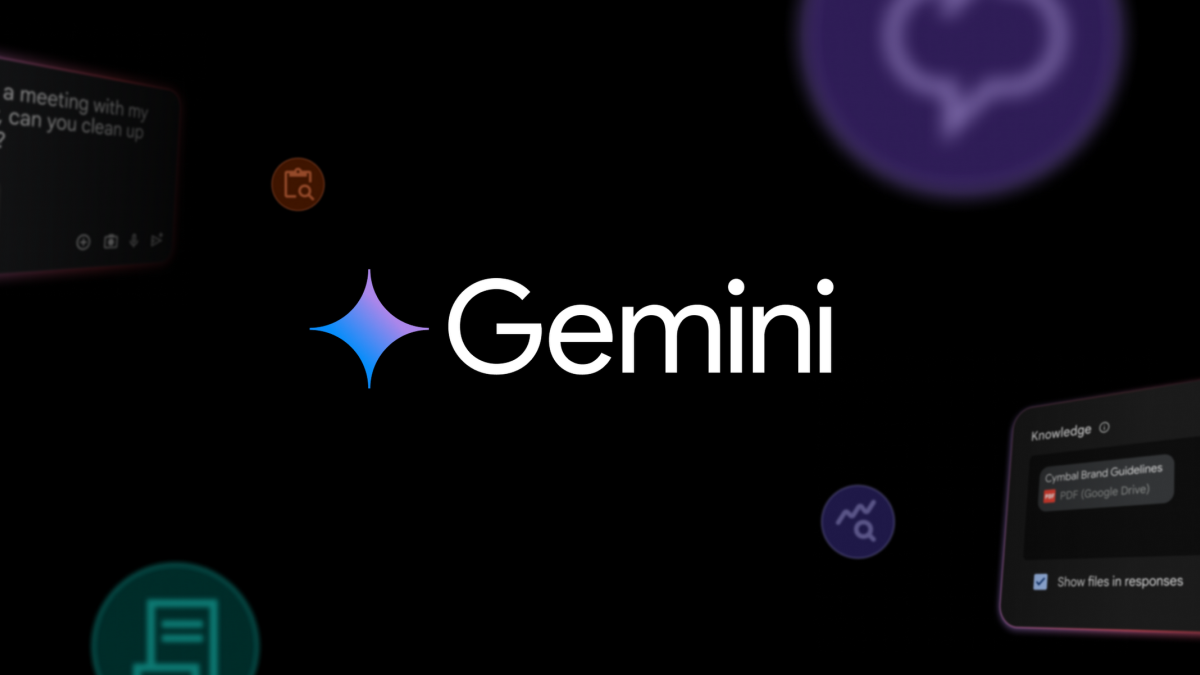

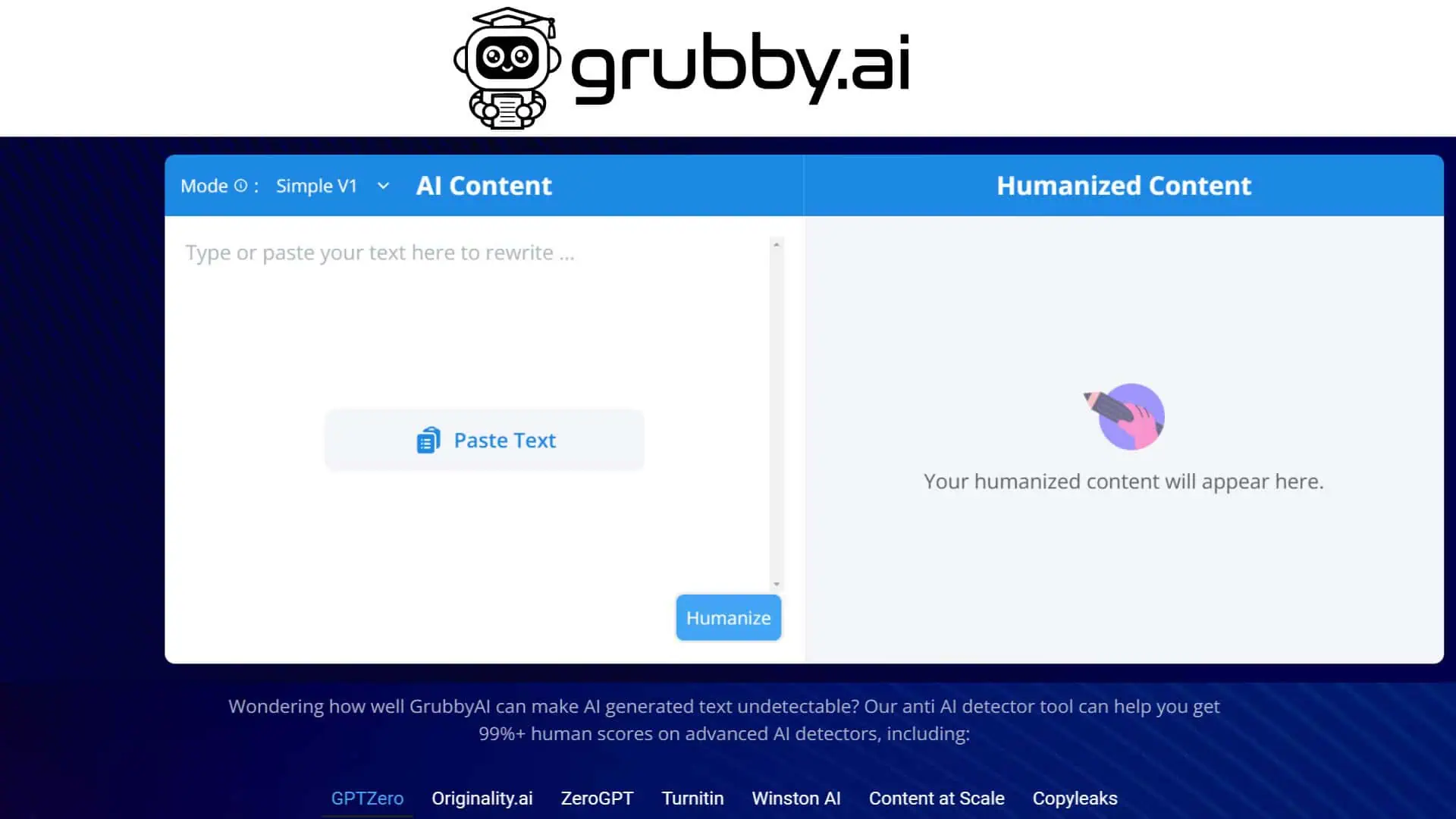
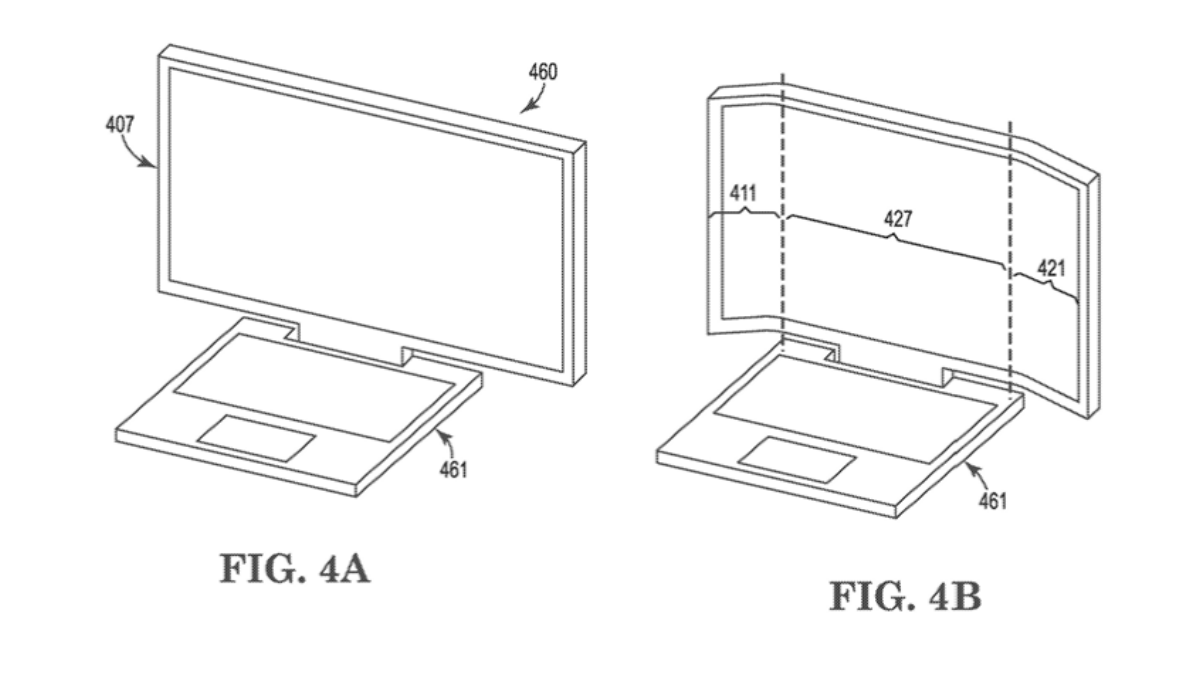
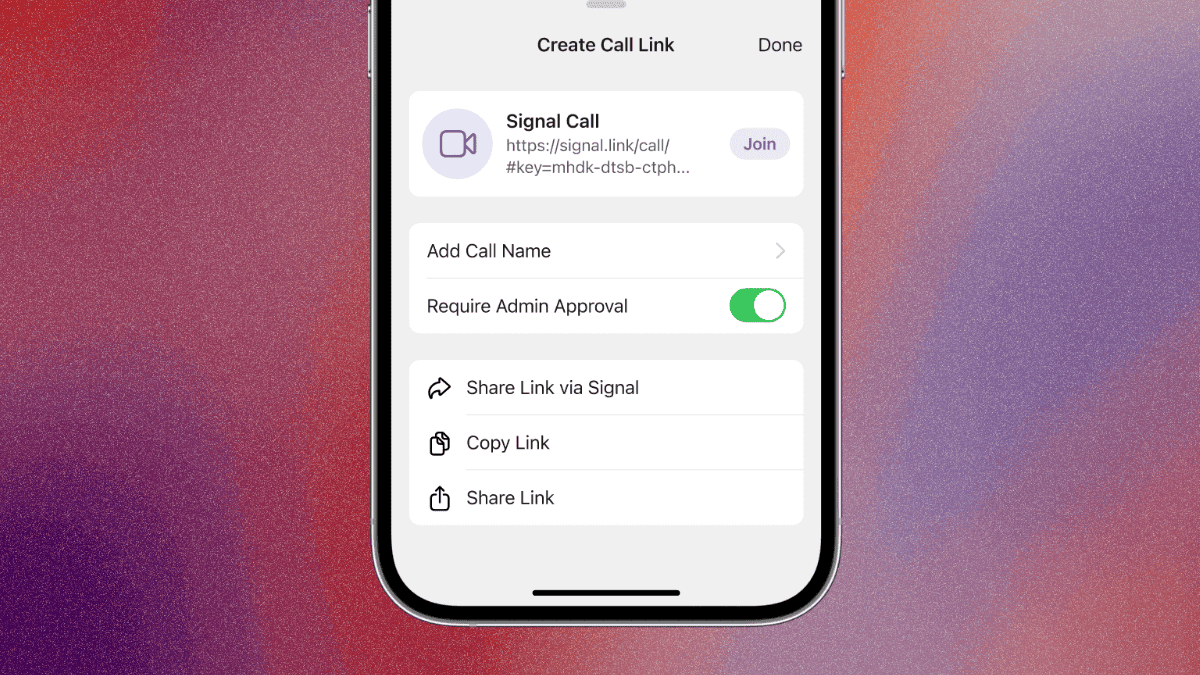
φόρουμ χρηστών
μηνύματα 0